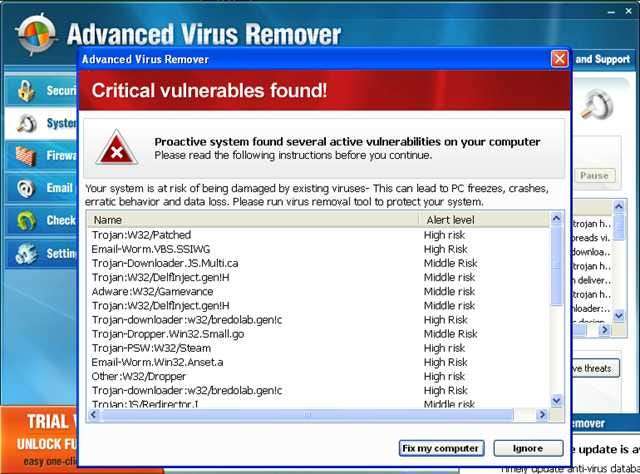Если у вас есть компьютер, зараженный Advanced Virus Remover, вы, вероятно, обнаружите, что от него сложно избавиться. К счастью, у нас есть инструкции, которые помогут вам победить этот ужасный вирус.
Advanced Virus Remover - одно из многих поддельных антивирусных приложений, таких как Антивирус Live или Интернет-безопасность 2010 , которые на самом деле представляют собой мошеннические вирусы, которые удерживают ваш компьютер в заложниках, пока вы не заплатите выкуп. Они говорят вам, что ваш компьютер заражен множеством вирусов, хотя это единственный вирус на вашем компьютере. Самая большая проблема с этими вещами заключается в том, что они не позволяют вам делать почти все - вы не можете использовать диспетчер задач, безопасный режим или даже установить настоящий инструмент для удаления вредоносных программ.
Advanced Virus Remover - это ужасно!
Эта штука просто покрывает ваш компьютер сообщениями о вирусах, которые, как они утверждают, у вас есть ...
Есть всплывающие окна, сообщения и просто десятки открытых окон ...
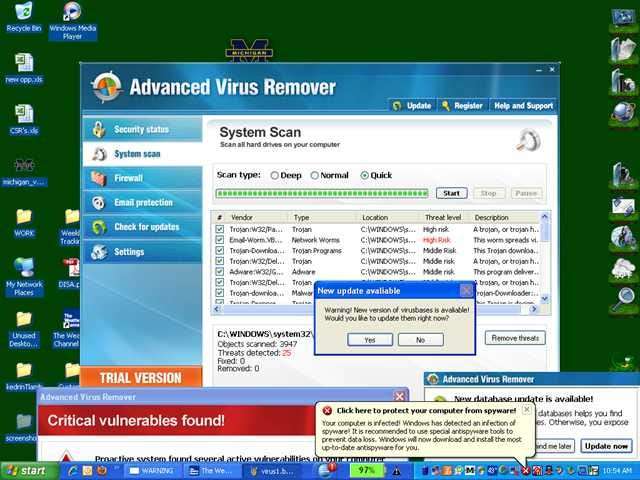
Их цель, конечно же, - заставить вас заплатить им.
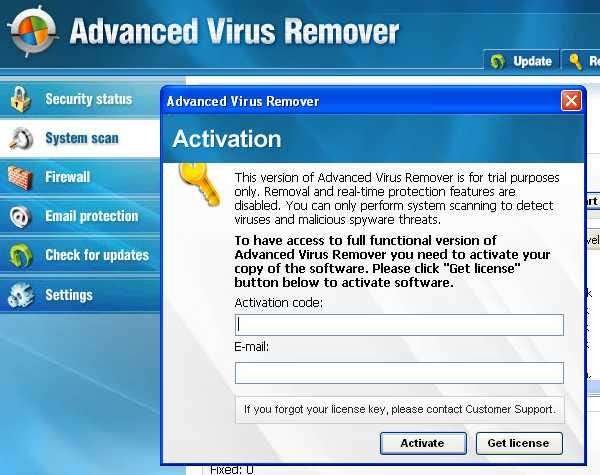
Advanced Virus Remover - сложная задача ... если вы откроете приложение более одного раза, оно заблокирует возможность его повторного открытия, не позволяя установить какие-либо средства защиты от вредоносных программ (я пробовал как установленную версию SUPERAntiSpyware, так и MalwareBytes, не повезло) Обратите внимание, что он также меняет ваши обои.
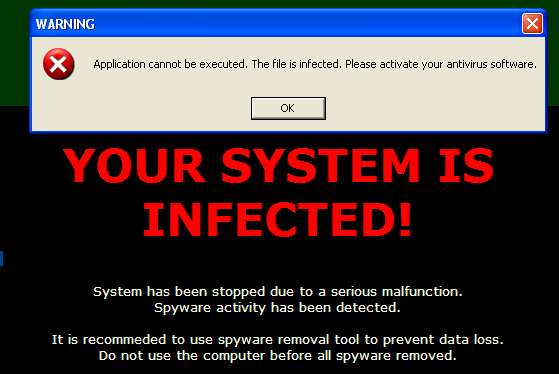
Advanced Virus Remover также запрещает вам переходить в безопасный режим, где у вас, по крайней мере, может быть больше шансов избавиться от него.
Удаление Rogue Fake Antivirus Infections (Общее руководство)
Есть несколько шагов, которым вы обычно можете следовать, чтобы избавиться от большинства вредоносных антивирусных программ и от большинства вредоносных или шпионских программ любого типа. Вот быстрые шаги:
- Пробовать используйте бесплатную портативную версию SUPERAntiSpyware удалить вирусы.
- Если это не помогло, перезагрузите компьютер в безопасном режиме с подключением к сети (используйте F8 прямо перед загрузкой Windows)
- Перезагрузите компьютер и вернитесь в безопасный режим с подключением к сети.
- Если это не сработает и безопасный режим заблокирован, попробуйте запустить ComboFix . Обратите внимание, что мне еще не приходилось прибегать к этому, но некоторые из наших читателей прибегали к этому.
- Установить Вредоносное ПО и запустите его, выполнив полное сканирование системы. (см. наш предыдущая статья о том, как его использовать ).
- Снова перезагрузите компьютер и запустите полное сканирование с помощью обычного антивирусного приложения (мы рекомендуем Microsoft Security Essentials).
- На этом этапе ваш компьютер обычно чистый.
Это правила, которые обычно работают. Обратите внимание, что есть некоторые заражения вредоносным ПО, которые не только блокируют безопасный режим, но и мешают вам вообще что-либо делать. Мы скоро расскажем об этом в другой статье, поэтому не забудьте подписаться на How-To Geek для получения обновлений (вверху страницы).
Итак, давайте удалим Advanced Virus Remover!
Оказывается, ответ на вопрос избавиться от этого вируса очень прост - вам просто нужно получите бесплатную портативную версию SUPERAntiSpyware , который мы обозначили как наш любимый обязательный инструмент для удаления шпионского ПО , и поставил на флешку (с другого компьютера).
Затем откройте его на ПК и сразу же запустите сканирование. Не закрывайте его и не открывайте повторно, иначе Advanced Virus Remover выяснит, что вы делаете, и заблокирует вас!
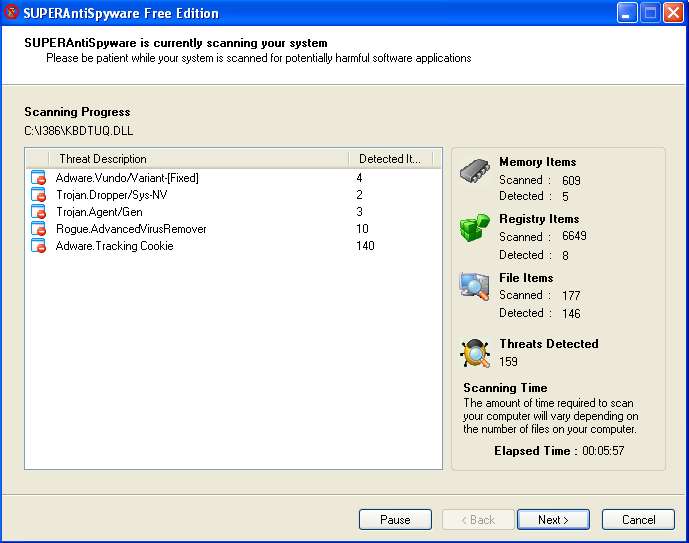
Как только все будет сделано, все плохое будет избавлено.
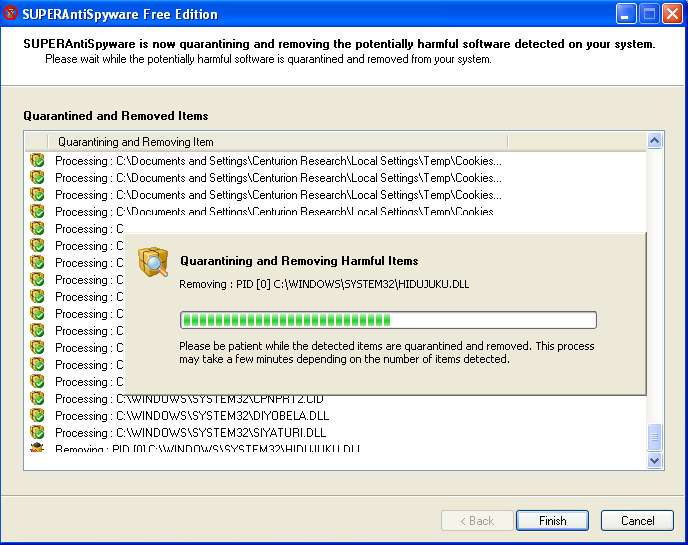
Затем вам будет предложено перезагрузить компьютер, что, вероятно, и следует сделать.
Если Advanced Virus Remover блокирует SUPERAntiSpyware
Если у вас возникла проблема с запуском SUPERAntiSpyware, вы можете попробовать использовать следующий метод. Откройте окно «Выполнить» Windows с помощью сочетания клавиш Win + R или через меню «Пуск». Затем введите следующие команды, нажимая Enter после каждой.
taskkill / f / im winupdate86.exe
taskkill / f / im winlogon86.exe
Обратите внимание, что это может помочь, а может и не помочь ... цель состоит в том, чтобы попытаться остановить процессы, которые блокируют вас, а вредоносное ПО все время меняет имена файлов. Вы также можете открыть проводник Windows, зайти в папку Windows \ System32 и попытаться найти там плохие процессы (нажмите на экран свойств некоторых недавних, странно выглядящих файлов), а затем с помощью команды taskkill избавьтесь от них. С помощью этой техники я обычно выясняю, под чем прячется вирус, поэтому я могу легко убить его всего несколькими нажатиями клавиш.
Убери остатки!
Поскольку мне никогда не нравится полностью доверять одному средству защиты от вредоносных программ, я обычно запускаю несколько проходов из нескольких средств удаления вредоносных программ. Я настоятельно рекомендую запустить второй проход с бесплатной версией Malwarebytes Anti-Malware . (см. наш предыдущая статья о том, как его использовать ).
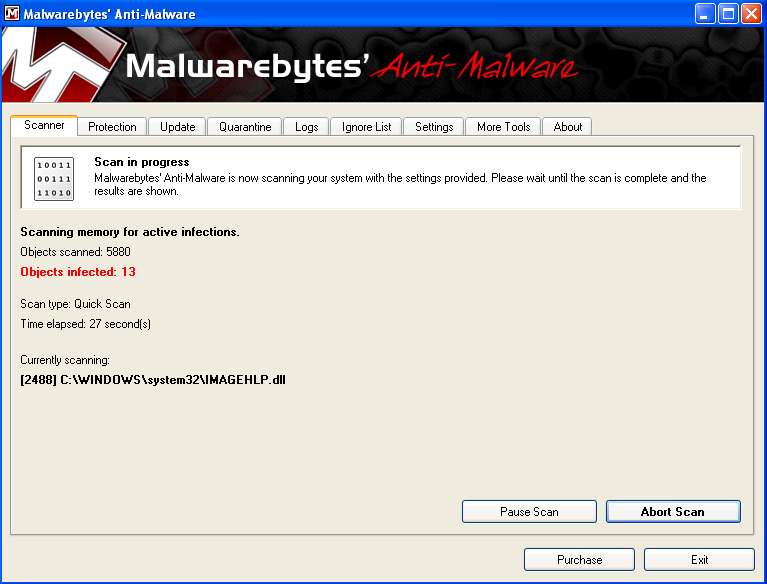
Вы можете заметить еще несколько сообщений, появляющихся от вируса - в этом случае мои определения SUPERAntiSpyware устарели (потому что я написал эту статью до выхода официальной портативной версии, поэтому я использовал свой собственный хак для создания портативной версии) .
Просто игнорируйте любые сообщения и продолжайте сканирование, позволяя Malwarebytes удалить все остальное.
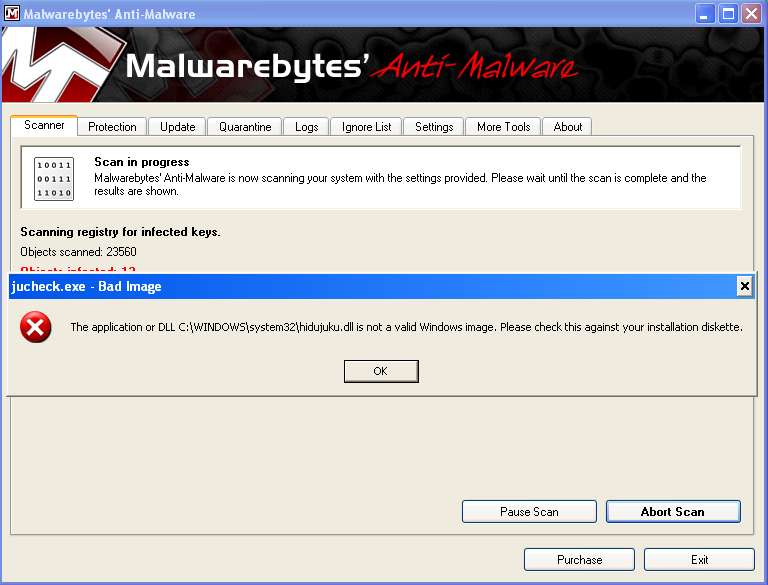
На этом этапе вам нужно перезагрузить систему, а затем установить Microsoft Security Essentials и запустите еще одно полное сканирование. Не помешает быть слишком осторожным! Мы также настоятельно рекомендуем Microsoft Security Essentials для защиты в реальном времени от подобных вещей.
Примечание. Если на каком-либо этапе этого процесса вы использовали флэш-накопитель, вам следует убедиться и просканировать его - у меня были вирусы, перескакивающие на флэш-накопитель, готовые заразить следующую машину.